我们在运用word制作文档时,为了美化页面,希望在页面外加一个边框,或图案。那么word如何实现的呢?以下是小编给大家整理的在Word中为整个文档插入边框的方法,希望能帮到你!在Word中为整个文档插入边框的具体方法步骤1、打开要添加页面边框的文档;2、点击菜单中的“格式”,执......
word无法撤销怎么解决
word教程
2021-09-27 09:08:12
在用Word编辑文档的时候,如果一不小心操作错了,可以通过撤销功能来返回原来的操作,但是如果word撤销功能无法使用怎么办呢?下面我们以Word2016来演示一下如何解决这种情况。
1、尽量关闭正在运行的所有程序,按“Win+R”打开“运行”窗口,输入“regedit”然后点击确定。
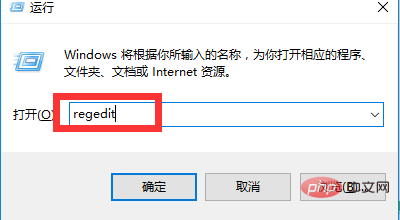
2、在注册表编辑器中,展开到下列注册表子项:HKEY_CURRENT_USER\Software\Microsoft\Office\15.0\Word\Options
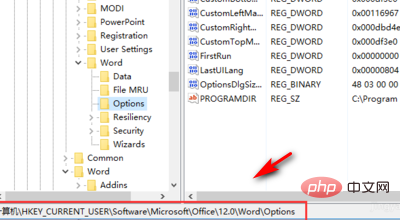
3、选中左侧“Options”键的情况下,点击“编辑”-“新建”-“DWORD(32位)”项
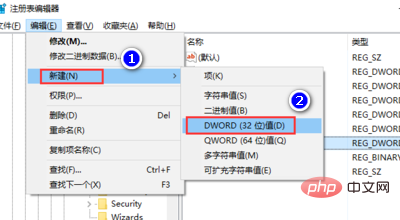
4、此时新键的内容将处于当前编辑状态,将其键名称修改为“UndoHistory”并按回车键进行确认
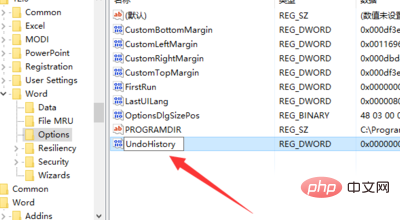
5、右键“UndoHistory”点击该项,在弹出菜单中点击“修改”菜单项
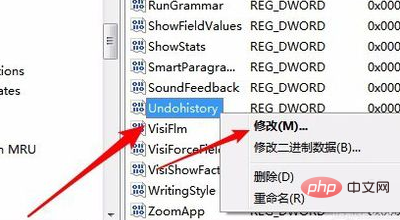
6、这时会弹出一个编辑Dword值的窗口,在这里选择基数为“十进制”,同时把数值数据修改为20即可,最后点击确定按钮,重新启动计算机后,发现word2016的撤销快捷键可以使用了
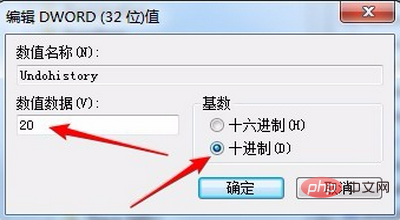
标签: word无法撤销
上一篇:word 文档纸张大小没有b5怎么添加 下一篇:word 如何对字符进行格式化设置
相关文章
